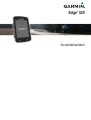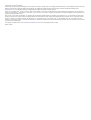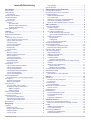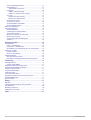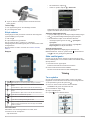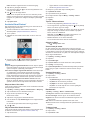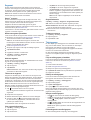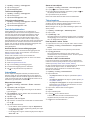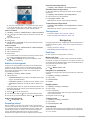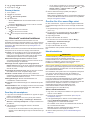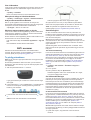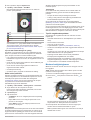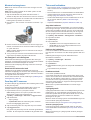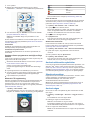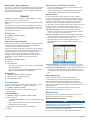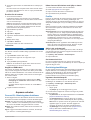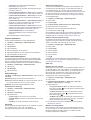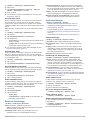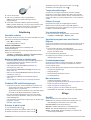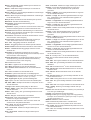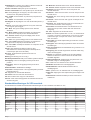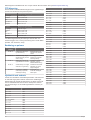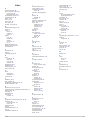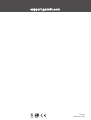Edge
®
520
Användarhandbok

© 2015 Garmin Ltd. eller dess dotterbolag
Med ensamrätt. I enlighet med upphovsrättslagarna får den här handboken inte kopieras, helt eller delvis, utan ett skriftligt godkännande från Garmin. Garmin förbehåller sig rätten att ändra eller
förbättra sina produkter och att förändra innehållet i den här handboken utan skyldighet att meddela någon person eller organisation om sådana ändringar eller förbättringar. Gå till
www.garmin.com om du vill ha aktuella uppdateringar och tilläggsinformation gällande användningen av den här produkten.
Garmin
®
, Garmin logotypen, ANT+
®
, Auto Lap
®
, Auto Pause
®
, Edge
®
och Virtual Partner
®
är varumärken som tillhör Garmin Ltd. eller dess dotterbolag och är registrerade i USA och andra länder.
Connect IQ
™
, Garmin Connect
™
, Garmin Express
™
, Garmin Index
™
, Varia
™
, Varia Vision
™
och Vector
™
är varumärken som tillhör Garmin Ltd. eller dess dotterbolag. De här varumärkena får inte
användas utan skriftligt tillstånd av Garmin.
Apple
®
och Mac
®
är varumärken som tillhör Apple, Inc., registrerat i USA och andra länder. Märket Bluetooth
®
och logotyperna ägs av Bluetooth SIG, Inc., och all användning av sådana märken
från Garmin är licensierad. The Cooper Institute
®
och eventuella relaterade varumärken tillhör The Cooper Institute. Avancerad hjärtslagsanalys från Firstbeat. Di2
™
är ett varumärke som tillhör
Shimano, Inc. Shimano
®
är ett registrerat varumärke som tillhör Shimano, Inc. Training Stress Score
™
(TSS), Intensity Factor
™
(IF) och Normalized Power
™
(NP) är varumärken som tillhör
Peaksware, LLC. STRAVA och Strava
™
är varumärken som tillhör Strava Inc. Windows
®
är ett registrerat varumärke som tillhör Microsoft Corporation i USA och andra länder. Övriga varumärken
och varunamn tillhör respektive ägare.
Denna produkt är certifierad av ANT+
®
. Besök www.thisisant.com/directory för att se en lista över kompatibla produkter och appar.
Modellnr: A02564

Innehållsförteckning
Introduktion.....................................................................1
Komma igång..............................................................................1
Ladda enheten............................................................................ 1
Om batteriet........................................................................... 1
Installera standardfästet............................................................. 1
Installera frontfästet.................................................................... 1
Ta loss Edge.......................................................................... 2
Slå på enheten............................................................................2
Knappar................................................................................. 2
Visa statussidan................................................................ 2
Skärmens bakgrundsbelysning......................................... 2
Använda genvägsmenyn.................................................. 2
Söka satellitsignaler.................................................................... 2
Träning............................................................................ 2
Ta en cykeltur............................................................................. 2
Använda Virtual Partner®........................................................... 3
Banor.......................................................................................... 3
Skapa en bana i din enhet..................................................... 3
Följa en bana från Garmin Connect....................................... 3
Tips för Träna med banor...................................................... 3
Avbryta en bana..................................................................... 3
Visa en bana på kartan.......................................................... 3
Visa baninformation............................................................... 3
Banalternativ.......................................................................... 3
Ta bort en bana......................................................................3
Segment..................................................................................... 4
Strava™ segment.................................................................. 4
Hämta ett segment på webben.............................................. 4
Aktivera segment................................................................... 4
Tävla mot ett segment........................................................... 4
Visa segmentinformation....................................................... 4
Segmentalternativ.................................................................. 4
Ta bort ett segment................................................................ 4
Träningspass.............................................................................. 4
Följa ett träningspass på webben.......................................... 4
Påbörja ett träningspass........................................................ 4
Avbryta ett träningspass........................................................ 4
Förhandsgranska ett träningspass........................................ 4
Ta bort ett träningspass......................................................... 5
Ta bort flera träningspass...................................................... 5
Om träningskalendern................................................................ 5
Använda Garmin Connect träningsprogram.......................... 5
Intervallpass................................................................................5
Skapa ett intervallpass........................................................... 5
Starta ett intervallpass........................................................... 5
Träna inomhus............................................................................ 5
Para ihop ANT+ Indoor Trainer.............................................. 5
Använda en ANT+ inomhustrainer......................................... 5
Ställa in motstånd..............................................................6
Ställa in målkraft................................................................6
Ställa in ett träningsmål.............................................................. 6
Avbryta ett träningsmål.......................................................... 6
Personliga rekord........................................................................6
Visa dina personliga rekord................................................... 6
Återställa ett personligt rekord............................................... 6
Ta bort alla personliga rekord................................................ 6
Träningszoner............................................................................. 6
Navigering....................................................................... 6
Positioner.................................................................................... 6
Markera din plats................................................................... 6
Navigera till en sparad plats...................................................6
Redigera platser.....................................................................6
Ta bort en plats...................................................................... 6
Ange höjdläge
........................................................................ 6
Zooma på kartan.........................................................................7
Bluetooth® anslutna funktioner.................................... 7
Para ihop din smartphone.......................................................... 7
Överföra filer till en annan Edge enhet....................................... 7
Händelsedetektorn......................................................................7
Ställa in händelsedetektorn................................................... 7
Visa nödkontakter.................................................................. 8
Sätta på och stänga av händelsedetektorn........................... 8
Avbryta ett automatiskt meddelande..................................... 8
Skicka en statusuppdatering efter en olycka......................... 8
ANT+ sensorer................................................................ 8
Ta på dig pulsmätaren................................................................ 8
Återhämtningstid.................................................................... 8
Visa tid för återhämtning................................................... 8
Om VO2-maxberäkningar...................................................... 8
Få ditt förväntade VO2-maxvärde..................................... 8
Tips för VO2-maxberäkningar för cykling.......................... 9
Ställa in dina pulszoner.......................................................... 9
Om pulszoner.................................................................... 9
Träningsmål...................................................................... 9
Tips för oregelbundna pulsdata............................................. 9
Montera hastighetsgivaren......................................................... 9
Montera kadensgivaren............................................................ 10
Om hastighets- och kadensgivare....................................... 10
Datamedel för kadens eller kraft.......................................... 10
Para ihop ANT+ sensorer......................................................... 10
Träna med kraftmätare............................................................. 10
Ange dina kraftzoner............................................................ 10
Kalibrera din kraftmätare......................................................10
Pedalbaserad kraft............................................................... 10
Cyklingsdynamik.................................................................. 10
Använda cyklingsdynamik............................................... 10
Uppdatera Vector programvaran med hjälp av Edge
enheten................................................................................ 11
Hämta din FTP-uppskattning............................................... 11
Utför ett FTP-test.............................................................11
Beräkna FTP automatiskt................................................11
Använda elektroniska cykelväxlar............................................ 11
Situationsberedskap................................................................. 11
Använda vågen......................................................................... 11
Garmin Index™ Smart Scale-data....................................... 12
Historik.......................................................................... 12
Visa din tur................................................................................ 12
Visa din tid i varje träningszon............................................. 12
Tar bort turer........................................................................ 12
Visa datatotaler......................................................................... 12
Ta bort datatotaler................................................................12
Skicka din tur till Garmin Connect.............................................12
Garmin Connect................................................................... 12
Dataregistrering........................................................................ 12
Datahantering........................................................................... 12
Ansluta enheten till en dator................................................ 12
Överföra filer till enheten...................................................... 13
Ta bort filer........................................................................... 13
Koppla bort USB-kabeln...................................................... 13
Anpassa enheten.......................................................... 13
Connect IQ™ Hämtningsbara funktioner.................................. 13
Hämta Connect IQ funktioner med hjälp av datorn.............. 13
Profiler...................................................................................... 13
Ställa in din användarprofil.................................................. 13
Om Idrottare hela livet..........................................................13
Om träningsinställningar........................................................... 13
Uppdatera din aktivitetsprofil................................................13
Anpassa datasidorna........................................................... 14
Innehållsförteckning i

Ändra satellitinställningarna................................................. 14
Kartinställningar................................................................... 14
Ändra kartans orientering................................................ 14
Varningar............................................................................. 14
Ställa in intervallvarningar............................................... 14
Ställa in en återkommande varning................................ 14
Auto Lap...............................................................................14
Markera varv efter position..............................................14
Markera varv enligt distans............................................. 14
Använda Auto Pause........................................................... 15
Använda Auto Sleep............................................................ 15
Använda Bläddra automatiskt.............................................. 15
Ändra startpåminnelsen....................................................... 15
Bluetooth inställningar.............................................................. 15
Systeminställningar...................................................................15
Skärminställningar............................................................... 15
Inställningar för dataregistrering.......................................... 15
Ändra måttenheterna........................................................... 15
Slå på och stänga av enhetens ljud..................................... 15
Ändra enhetens språk.......................................................... 15
Ändra konfigurationsinställningarna..................................... 15
Tidszoner............................................................................. 16
Enhetsinformation........................................................ 16
Specifikationer.......................................................................... 16
Edge – specifikationer..........................................................16
Pulsmätare – specifikationer................................................ 16
Specifikationer för hastighetsgivare och kadensgivare........ 16
Skötsel av enheten................................................................... 16
Rengöra enheten................................................................. 16
Sköta om pulsmätaren......................................................... 16
Utbytbara batterier.................................................................... 16
Byta pulsmätarens batteri.................................................... 16
Byta batteri i hastighetsgivaren eller kadensgivaren........... 16
Felsökning.................................................................... 17
Återställa enheten..................................................................... 17
Radera användardata.......................................................... 17
Maximera batteriets användningstid......................................... 17
Förbättra GPS-satellitmottagningen......................................... 17
Enheten är på fel språk............................................................ 17
Temperaturavläsningar............................................................. 17
Utbytes-O-ringar....................................................................... 17
Visa enhetsinformation............................................................. 17
Uppdatera programvaran med Garmin Express....................... 17
Produktuppdateringar............................................................... 17
Mer information......................................................................... 17
Bilaga............................................................................. 17
Datafält..................................................................................... 17
Standardklassificeringar för VO2-maxvärde............................. 19
FTP-klassning........................................................................... 20
Beräkning av pulszon............................................................... 20
Hjulstorlek och omkrets............................................................ 20
Index.............................................................................. 21
ii Innehållsförteckning

Introduktion
VARNING
I guiden Viktig säkerhets- och produktinformation, som medföljer
i produktförpackningen, finns viktig information och
produktvarningar.
Rådgör alltid med en läkare innan du påbörjar eller ändrar ett
motionsprogram.
Komma igång
Första gången du använder enheten ska du utföra följande
uppgifter för att konfigurera enheten och lära dig de
grundläggande funktionerna.
1
Ladda enheten (Ladda enheten, sidan 1).
2
Installera enheten med standardfästet (Installera
standardfästet, sidan 1) eller frontfästet (Installera
frontfästet, sidan 1).
3
Sätt på enheten (Slå på enheten, sidan 2).
4
Sök efter satelliter (Söka satellitsignaler, sidan 2).
5
Ta en cykeltur (Ta en cykeltur, sidan 2).
6
Överför din cykeltur till Garmin Connect
™
(Skicka din tur till
Garmin Connect, sidan 12).
Ladda enheten
OBS!
Förhindra korrosion genom att torka av USB-porten,
väderskyddet och det omgivande området noggrant innan du
laddar eller ansluter enheten till en dator.
Enheten drivs av ett inbyggt litiumjonbatteri som du kan ladda i
ett vanligt vägguttag eller i en USB-port på datorn.
Obs! Det går inte att ladda enheten när du befinner dig utanför
temperaturintervallet (Edge – specifikationer, sidan 16).
1
Lyft upp väderskyddet
À
från USB-porten
Á
.
2
Anslut den mindre kontakten på USB-kabeln till USB-porten
på enheten.
3
Anslut den större änden av USB-kabeln till nätadaptern eller
till en USB-port på datorn.
4
Anslut nätadaptern till ett vanligt vägguttag.
När du ansluter enheten till en strömkälla slås den på.
5
Ladda enheten helt.
Om batteriet
VARNING
Den här enheten innehåller ett litiumjonbatteri. I guiden Viktig
säkerhets- och produktinformation, som medföljer i
produktförpackningen, finns viktig information och
produktvarningar.
Installera standardfästet
För bästa GPS-mottagning bör du placera cykelfästet så att
framsidan av enheten är riktad mot himlen. Du kan installera
cykelfästet på styrstången eller styret.
1
Välj en säker monteringsplats för enheten, där den inte sitter i
vägen när du cyklar.
2
Placera gummiskivan
À
på cykelfästets baksida.
Gummiflikarna passar in på cykelfästets baksida så att den
hålls på plats.
3
Placera cykelfästet på styrstången.
4
Sätt fast cykelfästet ordentligt med de två remmarna
Á
.
5
Passa in flikarna på baksidan av enheten i spåren på
cykelfästet
Â
.
6
Tryck ned lätt och vrid enheten medsols så att den låses på
plats.
Installera frontfästet
1
Välj en säker monteringsplats för Edge enheten, där den inte
sitter i vägen när du cyklar.
2
Skruva med hjälp av en sexkantsnyckel bort skruven
À
från
anslutningsfästet för styret
Á
.
3
Om det behövs tar du bort de båda skruvarna på fästets
baksida
Â
, vrider anslutningsfästet
Ã
och sätter tillbaka
skruvarna för att ändra fästets riktning.
4
Placera gummikudden runt styret:
• Om styrets diameter är 25,4 mm använder du den tjockare
kudden.
• Om styrets diameter är 31,8 mm använder du den tunnare
kudden.
5
Placera anslutningsfästet för styret runt gummikudden.
6
Byt ut och dra åt skruven.
Obs! Garmin
®
rekommenderar ett vridmoment på 0,8 Nm (7
lbf-tum). Med jämna mellanrum bör du kontrollera att skruven
är åtdragen.
7
Passa in flikarna på baksidan av Edge enheten i spåren på
cykelfästet
Ä
.
Introduktion 1

8
Tryck ner lätt och vrid Edge enheten medsols så att den
låses på plats.
Ta loss Edge
1
Lås upp enheten genom att vrida Edge medsols.
2
Lyft av Edge från fästet.
Slå på enheten
Första gången du slår på enheten ombeds du att konfigurera
systeminställningar och profiler.
1
Håll ned .
2
Följ instruktionerna på skärmen.
Om din enhet har ANT+
®
givare (t.ex. pulsmätare,
hastighetsgivare eller kadensgivare) kan du aktivera dem under
konfigurationen.
Mer information om ANT+ sensorer finns i ANT+ sensorer,
sidan 8.
Knappar
À
Välj för att justera bakgrundsbelysningen.
Håll nedtryckt om du vill slå på eller stänga av enheten.
Á
Välj för att bläddra genom datasidor, alternativ och inställ-
ningar.
På hemskärmen väljer du denna för att visa statusmenyn.
Â
Välj för att bläddra genom datasidor, alternativ och inställ-
ningar.
På hemskärmen väljer du denna för att visa enhetsmenyn.
Ã
Tryck här för att markera ett nytt varv.
Ä
Tryck här för att starta eller stoppa tiduret.
Å
Tryck här för att återgå till föregående sida.
Æ
Välj för att välja ett alternativ eller bekräfta ett meddelande.
Välj för att visa menyaltermativ som varningar och datafält
under en cykeltur.
Visa statussidan
Statussidan visar anslutningsstatusen för GPS, ANT+
sensorerna och din smartphone.
Välj ett alternativ:
• På hemskärmen väljer du .
• Under en cykeltur väljer du > Statussida.
Statussidan öppnas. När en ikon lyser innebär det att
signalen har hittats eller att sensorn är ansluten.
Skärmens bakgrundsbelysning
• Tryck på valfri knapp om du vill slå på bakgrundsbelysningen.
• Välj för att justera bakgrundsbelysningens ljusstyrka.
• Från startskärmen väljer du ett eller flera alternativ:
◦ Justera ljusstyrkan genom att välja > Ljusstyrka >
Ljusstyrka.
◦ Justera tidsgränsen genom att välja > Ljusstyrka >
Belysningstid och välj ett alternativ.
Använda genvägsmenyn
Genvägsmenyalternativ är tillgängliga för datasidor och
tillbehörsfunktioner. Under en cykeltur visas på datasidorna.
Välj för att visa genvägsmenyalternativ.
Söka satellitsignaler
Det kan vara så att enheten behöver fri sikt mot himlen för att
hämta satellitsignaler. Tid och datum ställs in automatiskt utifrån
GPS-positionen.
1
Gå utomhus till en öppen plats.
Enhetens framsida ska vara riktad mot himlen.
2
Vänta medan enheten hämtar satelliter.
Det kan ta 30–60 sekunder att söka satellitsignaler.
Träning
Ta en cykeltur
Om enheten levererades med en ANT+ sensor är de redan
ihopparade och kan aktiveras under den första konfigurationen.
1
Slå på enheten genom att trycka ned .
2
Gå ut och vänta medan enheten hämtar satelliter.
Satellitfälten blir gröna när enheten är klar.
3
På hemskärmen väljer du .
4
Välj en aktivitetsprofil.
5
Tryck på om du vill starta timern.
2 Träning

Obs! Historiken registreras bara när tiduret är igång.
6
Välj eller för ytterligare datasidor.
7
Om det behövs väljer du för att visa menyaltermativ som
varningar och datafält.
8
Välj om du vill stoppa tiduret.
TIPS: Innan du sparar den här turen och delar den på ditt
Garmin Connect konto kan du ändra typ av cykeltur. Korrekta
uppgifter om cykelturen är viktigt för att skapa cykelvänliga
banor.
9
Välj Spara turen.
Använda Virtual Partner
®
Din Virtual Partner är ett träningsverktyg som utformats för att
hjälpa dig att uppnå dina mål.
1
Vid behov aktiverar du Virtual Partner skärmen för
aktivitetsprofilen (Anpassa datasidorna, sidan 14).
2
Ta en cykeltur.
3
Välj för att visa Virtual Partner sidan för att se vem som
leder.
4
Vid behov väljer du > Virtual Partner-hastighet för att
justera farten för Virtual Partner under cykelturen.
Banor
Följa en tidigare registrerad aktivitet: Du kan följa en sparad
bana helt enkelt för att det är en bra rutt. Du kan till exempel
spara och följa en cykelvänlig rutt till jobbet.
Tävla mot en tidigare registrerad aktivitet: Du kan även följa
en sparad bana och försöka att uppnå eller överskrida
uppsatta träningsmål. Om till exempel den ursprungliga
banan slutfördes på 30 minuter, kan du tävla mot en Virtual
Partner som försöker slutföra banan på under 30 minuter.
Följa en befintlig cykeltur från Garmin Connect: Du kan
skicka en bana från Garmin Connect till enheten. När den har
sparats i enheten kan du följa banan eller tävla mot banan.
Skapa en bana i din enhet
Innan du kan skapa en bana måste du ha en aktivitet med GPS-
data sparad på enheten.
1
Välj Meny > Träning > Banor > Banalternativ > Skapa ny.
2
Välj en aktivitet som du vill basera banan på.
3
Ange ett namn på banan och välj .
Banan visas i listan.
4
Välj banan och gå igenom baninformationen.
5
Om du vill kan du välja Inställningar för att redigera banans
information.
Du kan till exempel ändra namn eller färg på banan.
6
Välj > Kör.
Följa en bana från Garmin Connect
Innan du kan hämta en bana från Garmin Connectmåste du ha
ett Garmin Connect konto (Garmin Connect, sidan 12).
1
Välj ett alternativ:
• Öppna Garmin Connect Mobile appen.
• Gå till www.garminconnect.com.
2
Skapa en ny bana eller välj en befintlig bana.
3
Välj Skicka till enhet.
4
Följ instruktionerna på skärmen.
5
På Edge enheten väljer du Meny > Träning > Banor.
6
Välj bana.
7
Välj Kör.
Tips för Träna med banor
• Använd svängvägledning (Banalternativ, sidan 3).
• Om du tagit med en uppvärmning väljer du för att påbörja
banan och värmer upp som vanligt.
• Håll dig från banan medan du värmer upp. När du är redo att
börja, kör du iväg mot banan. När du vänder in på själva
banan, visas ett meddelande.
Obs! När du väljer startar Virtual Partner banan och
väntar inte på att du slutför uppvärmningen.
• Bläddra till kartan om du vill se bankartan.
Om du avviker från banan visas ett meddelande.
Avbryta en bana
Välj > Avbryt bana > OK.
Visa en bana på kartan
Du kan anpassa hur varje sparad bana i enheten visas på
kartan. Du kan till exempel ange att din pendlingsväg alltid visas
i gult på kartan. Du kan visa en alternativ bana i grönt. Detta gör
att du kan se banorna när du cyklar, men inte följa eller navigera
längs någon särskild bana.
1
Välj Meny > Träning > Banor.
2
Välj bana.
3
Välj Inställningar.
4
Välj Visa alltid om du vill att banan ska visas på kartan.
5
Välj Färg och välj en färg.
6
Välj Kontrollpunkter för att inkludera banpunkter på kartan.
Nästa gång du cyklar i närheten av banan så visas den på
kartan.
Visa baninformation
1
Välj Meny > Träning > Banor.
2
Välj en bana.
3
Välj ett alternativ:
• Välj Summering för att visa detaljer om banan.
• Välj Karta för att visa banan på kartan.
• Välj Höjd för att visa en höjdprofil av banan.
• Välj Varv om du vill välja ett varv och visa ytterligare
information om varje varv.
Banalternativ
Välj Meny > Träning > Banor > Banalternativ.
Turn-by-Turn: Aktiverar eller avaktiverar svängaviseringar.
Ur kurs-varningar: Varnar dig om du avviker från banan.
Segment: Gör att du kan tävla mot aktiverade segment som
ingår i banan.
Sök: Här kan du söka efter sparade banor efter namn.
Ta bort: Du kan ta bort samtliga eller flera sparade banor från
enheten.
Ta bort en bana
1
Välj Meny > Träning > Banor.
2
Välj en bana.
3
Välj Ta bort > OK.
Träning 3

Segment
Du kan skicka segment från ditt Garmin Connect konto till
enheten. När ett segment sparas på enheten kan du tävla mot
ett segment, försöka matcha eller överträffa ditt personliga
rekord eller andra cyklister som har cyklat segmentet.
Obs! När du hämtar en bana från ditt Garmin Connect konto
hämtas alla segment i banan automatiskt.
Strava
™
segment
Du kan hämta Strava segment till din Edge 520 enhet. Följ
Strava segment för att jämföra ditt resultat med tidigare turer,
vänner och proffs som har åkt samma segment.
Registrera ett Strava medlemskap genom att gå till
segmentwidgetprogrammet i ditt Garmin Connect konto. Mer
information finns på www.strava.com.
Informationen i den här handboken gäller både Garmin Connect
segment och Strava segment.
Hämta ett segment på webben
Innan du kan hämta ett segment från Garmin Connect måste du
ha ett Garmin Connect konto (Garmin Connect, sidan 12).
1
Anslut enheten till datorn med USB-kabeln.
Obs! Om du använder Strava segment, överförs dina
favoritsegment automatiskt till enheten när den är ansluten till
Garmin Connect Mobile eller datorn.
2
Gå till www.garminconnect.com.
3
Skapa ett nytt segment eller välj ett befintligt segment.
4
Välj Skicka till enhet.
5
Koppla från enheten och starta den.
6
Välj Meny > Träning > Segment.
Segmentet visas i listan.
Aktivera segment
Du kan aktivera segmenttävling och meddelanden som varnar
dig när du närmar dig segment.
1
Välj Meny > Träning > Segment.
2
Välj ett segment.
3
Välj Aktivera.
Obs! Meddelanden som varnar när du närmar dig segment
visas bara för aktiverade segment.
Tävla mot ett segment
Segment är virtuella lopp. Du kan tävla mot ett segment och
jämföra din prestation med tidigare aktiviteter, andra cyklisters
resultat, kontakter på ditt Garmin Connect konto eller andra
medlemmar i cykelgruppen. Du kan överföra dina aktivitetsdata
till ditt Garmin Connect konto för att visa din segmentplacering.
Obs! Om ditt Garmin Connect konto och Strava konto är
länkade, skickas din aktivitet automatiskt till ditt Strava konto så
att du kan granska segmentplaceringen.
1
Välj för att starta timern och ta en cykeltur.
När din väg korsar ett aktiverat segment kan du tävla mot det
segmentet.
2
Börja tävla mot segmentet.
3
Bläddra till Virtual Partner skärmen för att visa förloppet.
4
Vid behov väljer du för att ändra målet under din tur.
Du kan tävla mot gruppledaren, utmanaren eller andra
cyklister (om sådana finns).
Ett meddelande visas när segmentet har slutförts.
Visa segmentinformation
1
Välj Meny > Träning > Segment.
2
Välj ett segment.
3
Välj ett alternativ:
• Välj Karta för att visa segmentet på kartan.
• Välj Höjd för att visa en höjdprofil av segmentet.
• Välj Utmaningar för att visa turtider och medelfarter för
ledaren i segmentet, gruppledaren eller utmanaren, ditt
personbästa och din medelfart samt andra cyklister (om
det finns några).
TIPS: Du kan välja en topplistepost för att ändra ditt
segmentmål.
Segmentalternativ
Välj Meny > Träning > Segment > Segmentalternativ.
Sök: Här kan du söka efter sparade segment på namn.
Aktivera/avaktivera: Aktiverar eller avaktiverar de segment
som för närvarande är inlästa i enheten.
Ta bort: Du kan ta bort samtliga eller flera sparade segment
från enheten.
Ta bort ett segment
1
Välj Meny > Träning > Segment.
2
Välj ett segment.
3
Välj Ta bort > OK.
Träningspass
Du kan skapa egna träningspass som innehåller mål för varje
steg och för olika sträckor, tider och kalorier. Du kan skapa
träningspass med Garmin Connect eller välja ett
träningsprogram som har inbyggda träningspass från Garmin
Connect och överföra dem till enheten.
Du kan schemalägga träningspass med hjälp av Garmin
Connect. Du kan planera pass i förväg och lagra dem på din
enhet.
Följa ett träningspass på webben
Innan du kan hämta ett träningspass från Garmin Connect
måste du ha ett Garmin Connect konto (Garmin Connect,
sidan 12).
1
Anslut enheten till datorn.
2
Gå till www.garminconnect.com.
3
Skapa och spara ett nytt träningspass.
4
Välj Skicka till enhet och följ instruktionerna på skärmen.
5
Koppla bort enheten.
Påbörja ett träningspass
Innan du kan starta ett träningspass måste du hämta ett
träningspass från ditt Garmin Connect konto.
1
Välj Meny > Träning > Träningspass.
2
Välj ett träningspass.
3
Välj Kör träningspass.
4
Tryck på om du vill starta tiduret.
När du har påbörjat ett träningspass visar enheten varje steg,
det uppsatta målet (om det finns något) och information om det
pågående träningspasset.
Avbryta ett träningspass
• Välj när som helst för att avsluta ett träningssteg.
• Välj när som helst för att visa skärmen med träningspasset
och välj > Avbryt pass > OK för att avsluta
träningspasset.
• Välj > Avbryt pass när som helst för att stoppa tiduret och
avsluta träningspasset.
TIPS: När du sparar cykelturen avslutas träningspasset
automatiskt.
Förhandsgranska ett träningspass
Du kan förhandsgranska varje steg i ett träningspass.
4 Träning

1
Välj Meny > Träning > Träningspass.
2
Välj ett träningspass.
3
Välj Förhandsvisa pass.
Ta bort ett träningspass
1
Välj Meny > Träning > Träningspass.
2
Välj ett träningspass.
3
Välj Ta bort träningspass > OK.
Ta bort flera träningspass
1
Välj Meny > Träning > Träningspass > Ta bort.
2
Välj ett eller flera träningspass.
3
Välj Ta bort träningspass > OK.
Om träningskalendern
Träningskalendern på enheten är en förlängning av
träningskalendern eller schemat du konfigurerat i Garmin
Connect. När du har lagt till några träningspass i Garmin
Connect kalendern kan du skicka dem till enheten. Alla
planerade träningspass som skickats till enheten visas i
träningskalenderlistan efter datum. När du väljer en dag i
träningskalendern kan du visa eller köra passet. Det planerade
passet stannar kvar i enheten oavsett om du slutför det eller
hoppar över det. När du skickar planerade träningspass från
Garmin Connect skriver de över den befintliga
träningskalendern.
Använda Garmin Connect träningsprogram
Innan du kan hämta och använda ett träningsprogram från
Garmin Connect måste du ha ett Garmin Connect konto
(Garmin Connect, sidan 12).
Du kan söka i Garmin Connect om du vill hitta ett
träningsprogram, schemalägga pass och banor och hämta
programmet till din enhet.
1
Anslut enheten till datorn.
2
Gå till www.garminconnect.com.
3
Välj och schemalägg ett träningsprogram.
4
Kontrollera träningsprogrammet i kalendern.
5
Välj och följ instruktionerna på skärmen.
Intervallpass
Du kan skapa intervallpass baserade på sträcka eller tid.
Enheten sparar ditt eget intervallpass tills du har skapat ett
annat intervallpass. Du kan använda öppna intervaller när du
cyklar en känd sträcka. När du väljer spelar enheten in ett
intervall och går vidare till ett vilointervall.
Skapa ett intervallpass
1
Välj Meny > Träning > Intervaller > Ändra > Intervall >
Typ.
2
Välj Distans, Tid eller Öppen.
TIPS: Du kan skapa ett öppet intervall genom att ställa in
typen till Öppen.
3
Välj Varaktighet, ange en distans eller ett tidsintervall för
träningspasset och välj .
4
Välj Vila > Typ.
5
Välj Distans, Tid eller Öppen.
6
Välj vid behov en distans eller ett tidsvärde för vilointervallet
och välj .
7
Välj ett eller flera alternativ:
• För att ställa in antal repetitioner väljer du Repetitioner.
• För att lägga till en öppen uppvärmning till ditt pass väljer
du Uppvärmning > På.
• För att lägga till en öppen nedvarvning till passet väljer du
Varva ned > På.
Starta ett intervallpass
1
Välj Meny > Träning > Intervaller > Kör träningspass.
2
Tryck på om du vill starta tiduret.
3
När intervallpasset innehåller uppvärmning väljer du för
att påbörja det första intervallet.
4
Följ instruktionerna på skärmen.
När du har slutfört alla intervaller visas ett meddelande.
Träna inomhus
I enheten ingår en inomhusaktivitetsprofil där GPS:en är
avstängd. Du kan stänga av GPS-funktionen när du tränar
inomhus eller om du vill spara på batteriet.
Obs! Ändringar som du gör i GPS-inställningen sparas i den
aktiva profilen.
1
Välj Meny > Inställningar > Aktivitetsprofiler.
2
Välj en profil.
3
Välj GPS-läge > Av.
När GPS-funktionen är avstängd är data för fart och distans
inte tillgängliga om du inte har en tillvalssensor som skickar
fart- och distansdata till enheten.
Para ihop ANT+ Indoor Trainer
1
Flytta enheten inom 3 m (10 fot) från ANT+ Indoor Trainer.
2
Välj Meny > Träning > Inomhustrainer > Koppla ANT+-
trainer.
3
Välj den inomhustrainer du vill para ihop med enheten.
4
Välj Lägg till sensor.
När inomhustrainern parats ihop med enheten visas
inomhustrainern som en ansluten sensor. Du kan anpassa
datafälten så att sensordata visas.
Använda en ANT+ inomhustrainer
Innan du kan använda en kompatibel ANT+ inomhustrainer
måste du montera cykeln på trainern och para ihop den med
enheten (Para ihop ANT+ Indoor Trainer, sidan 5).
Du kan använda enheten med en inomhustrainer för att simulera
motstånd när du följer en bana, en aktivitet eller ett
träningspass. När du använder en inomhustrainer stängs
GPS:en av automatiskt.
1
Välj Meny > Träning > Inomhustrainer.
2
Välj ett alternativ:
• Välj Följa en bana för att följa en sparad bana (Banor,
sidan 3).
• Välj Följa en aktivitet för att följa en sparad cykeltur (Ta
en cykeltur, sidan 2).
• Välj Följa ett träningspass för att följa ett kraftbaserat
träningspass som du hämtat från ditt Garmin Connect
konto (Träningspass, sidan 4).
3
Välj en bana, aktivitet eller ett träningspass.
4
Välj Kör.
5
Välj en aktivitetsprofil.
6
Tryck på om du vill starta timern.
Trainern ökar eller minskar motståndet baserat på
höjdinformationen på banan eller cykelturen.
7
Välj för att visa trainerskärmen.
Träning 5

Du kan visa motståndsnivån
À
, avstånd framför eller bakom
Á
och din tid före eller efter
Â
den distans och den tid som
ursprungligen registrerades för banan eller aktiviteten.
Ställa in motstånd
1
Välj Meny > Träning > Inomhustrainer > Ställ in motstånd.
2
Välj eller för att ställa in vilket motstånd som trainern ska
använda.
3
Välj en aktivitetsprofil.
4
Börja trampa.
5
Välj > Ställ in motstånd för att justera motståndet under
aktiviteten, om det behövs.
Ställa in målkraft
1
Välj Meny > Träning > Inomhustrainer > Ställ in målkraft.
2
Ställ in värdet för målkraft.
3
Välj en aktivitetsprofil.
4
Börja trampa.
Den motståndskraft som används av trainern justeras så att
en konstant kraft bibehålls baserat på din fart.
5
Välj > Ställ in målkraft för att justera målkraften under
aktiviteten, om det behövs.
Ställa in ett träningsmål
Funktionen för träningsmål kan användas med Virtual Partner
funktionen så att du kan träna mot ett inställt mål för distans,
distans och tid eller distans och fart. Under träningsaktiviteten
ger enheten dig återkoppling i realtid om hur nära du är att
uppnå ditt träningsmål.
1
Välj Meny > Träning > Ställ in ett mål.
2
Välj ett alternativ:
• Välj Endast distans för att välja en förinställd distans eller
ange en anpassad distans.
• Välj Distans och tid för att välja ett mål för distans och tid.
• Välj Distans och fart för att välja ett mål för distans och
fart.
Träningsmålsidan visas och anger din beräknade sluttid. Den
beräknade sluttiden är baserad på din aktuella prestation och
den återstående tiden.
3
Tryck på om du vill starta tiduret.
4
Om det behövs väljer du för att visa Virtual Partner sidan.
5
Efter att du genomfört aktiviteten väljer du > Spara turen.
Avbryta ett träningsmål
Välj > Avbryt mål > OK.
Personliga rekord
När du avslutar en cykeltur visar enheten alla nya personliga
rekord du har uppnått under cykelturen. I personliga rekord ingår
din snabbaste tid på en standarddistans, längsta cykeltur och
högsta stigning under en cykeltur. När enheten är ihopparad
med en kompatibel kraftmätare visar den det maximala
kraftvärdet som registrerats under en tidsperiod på 20 minuter.
Visa dina personliga rekord
Välj Meny > Min statistik > Personliga rekord.
Återställa ett personligt rekord
Du kan återställa alla personliga rekord till det som tidigare
registrerats.
1
Välj Meny > Min statistik > Personliga rekord.
2
Välj ett rekord som ska återställas.
3
Välj Tidigare rekord > OK.
Obs! Detta tar inte bort några sparade aktiviteter.
Ta bort alla personliga rekord
Välj Meny > Min statistik > Personliga rekord > Ta bort
alla > OK.
Obs! Detta tar inte bort några sparade aktiviteter.
Träningszoner
• Pulszoner (Ställa in dina pulszoner, sidan 9)
• Kraftzoner (Ange dina kraftzoner, sidan 10)
Navigering
Navigeringsfunktioner och inställningar är även tillämpbara vid
navigering på banor (Banor, sidan 3) och segment (Segment,
sidan 4).
• Platser (Positioner, sidan 6)
• Kartinställningar (Kartinställningar, sidan 14)
Positioner
Du kan registrera och lagra platser i enheten.
Markera din plats
Innan du kan markera en plats måste du söka efter satelliter.
En plats är en punkt som du spelar in och sparar i enheten. Om
du vill komma ihåg särskilda platser eller komma tillbaka till en
viss punkt kan du markera en plats.
1
Ta en cykeltur.
2
Välj > Markera plats > OK.
Navigera till en sparad plats
Innan du kan navigera till en sparad plats måste du söka efter
satelliter.
1
Välj Meny > Träning > Positioner.
2
Välj en plats.
3
Välj Visa kartan.
4
Välj Kör.
Redigera platser
1
Välj Meny > Träning > Positioner.
2
Välj en plats.
3
Välj en platsdetalj.
Välj till exempel Ändra höjd för att ange den kända höjden
över havet för platsen.
4
Redigera värdet och välj .
Ta bort en plats
1
Välj Meny > Träning > Positioner.
2
Välj en plats.
3
Välj Ta bort plats > OK.
Ange höjdläge
Om du har exakt information om höjdläget för din nuvarande
position kan du manuellt kalibrera Edge-enhetens höjdmätare.
1
Ta en cykeltur.
6 Navigering

2
Välj > Ange höjd över havet.
3
Ange höjd och välj .
Zooma på kartan
1
Ta en cykeltur.
2
Välj för att visa kartan.
3
Välja > Zooma in/ut på karta.
4
Välj ett alternativ:
• Aktivera Autozoom för att automatiskt ställa in zoomnivå
för kartan.
• Avaktivera Autozoom för att zooma in eller ut manuellt.
5
Välj vid behov Ange zoomnivå.
6
Välj ett alternativ:
• Välj för att zooma in manuellt.
• Välj för att zooma ut manuellt.
7
Välj om du vill spara zoomnivån (valfritt).
Bluetooth
®
anslutna funktioner
Edge enheten har Bluetooth anslutna funktioner för din
kompatibla smartphone eller träningsenhet. För vissa funktioner
kan du behöva installera Garmin Connect Mobile appen på din
smartphone. Mer information hittar du på www.garmin.com
/intosports/apps.
Obs! Din enhet måste vara ansluten till din Bluetooth aktiverade
smartphone för att du ska kunna utnyttja vissa funktioner.
LiveTrack: Gör det möjligt för vänner och familj att följa dina
tävlingar och träningsaktiviteter i realtid. Du kan bjuda in
följare via e-post eller sociala medier så att de kan se dina
realtidsdata på en Garmin Connect spårningssida.
Aktivitetsöverföringar till Garmin Connect: Sänder
automatiskt din aktivitet till Garmin Connect så snart du har
avslutat inspelningen av aktiviteten.
Hämtningar av bana, segment och träningspass från
Garmin Connect: Gör så att du kan söka efter aktiviteter på
Garmin Connect med hjälp av din smartphone och skicka
dem till din enhet.
Överföringar från enhet till enhet: Gör så att du kan överföra
filer trådlöst till en annan kompatibel Edge enhet.
Kontakter i sociala medier: Gör att du kan publicera en
uppdatering på din favoritwebbplats för sociala medier när du
överför en aktivitet till Garmin Connect.
Väderuppdateringar: Skickar väderförhållanden och
meddelanden i realtid till enheten.
Aviseringar: Visar telefonaviseringar och meddelanden på din
enhet.
Händelsedetektorn: Gör det möjligt för Garmin Connect Mobile
appen att skicka ett meddelande till dina nödkontakter när
Edge enheten upptäcker en olycka.
Para ihop din smartphone
1
I app store i din smartphone installerar och öppnar du appen
Garmin Connect Mobile.
2
Placera din smartphone inom 10 m (33 fot) från enheten.
3
På enheten väljer du Meny > Inställningar > Bluetooth >
Aktivera > Para ihop smartphone och följer instruktionerna
på skärmen.
4
Välj ett alternativ för att lägga till enheten i ditt Garmin
Connect konto:
• Om det här är den första enheten du har parat ihop med
Garmin Connect Mobile appen följer du instruktionerna på
skärmen.
• Om du redan har parat ihop en annan enhet med Garmin
Connect Mobile appen ska du från menyn eller välja
Garmin-enheter > Lägg till enhet och följa
instruktionerna på skärmen.
5
Aktivera telefonaviseringar (valfritt) med hjälp av
instruktionerna på skärmen.
Obs! Telefonmeddelanden kräver en kompatibel smartphone
utrustad med Bluetooth teknik. Information om kompatibilitet
finns på www.garmin.com/ble.
Överföra filer till en annan Edge enhet
Du kan överföra banor, segment och träningspass trådlöst från
en kompatibel Edge enhet till en annan med hjälp av Bluetooth
teknik.
1
Slå på båda Edge enheterna och placera dem nära varandra
(inom 3 m).
2
På den enhet som innehåller filerna väljer du Meny >
Inställningar > Enhetsöverföringar > Dela filer.
3
Välj en filtyp att dela.
4
Välj en eller flera filer att överföra.
5
På den enhet som tar emot filerna väljer du Meny >
Inställningar > Enhetsöverföringar.
6
Välj en närliggande anslutning.
7
Välj en eller flera filer att ta emot.
Ett meddelande visas på båda enheterna när filöverföringen är
klar.
Händelsedetektorn
OBSERVERA
Händelsedetektering är en kompletterande funktion som i första
hand är utformad för att användas på landsväg.
Händelsedetektorn bör inte användas som primär metod för att
få hjälp i en nödsituation. Garmin Connect Mobile appen
kontaktar inte räddningstjänsten å dina vägnar.
När en olycka upptäcks av din Edge enhet med GPS aktiverat
kan Garmin Connect Mobile appen skicka ett automatiserat sms
och e-postmeddelande med ditt namn och din GPS-position till
dina nödsituationskontakter.
Ett meddelande visas på din enhet och ihopparade smartphone
som anger att dina kontakter kommer att meddelas om
30 sekunder. Om du inte behöver hjälp kan du avbryta det
automatiserade nödmeddelandet.
Innan du kan aktivera händelsedetektorn på enheten måste du
konfigurera information om nödsituationskontakter i Garmin
Connect Mobile appen. Din ihopparade smartphone måste vara
utrustad med en dataplan och finnas i ett område med
nätverkstäckning där data finns tillgängliga. Dina
nödsituationskontakter måste kunna ta emot sms
(standardavgift för sms kan tillkomma).
Ställa in händelsedetektorn
1
I app store i din smartphone installerar och öppnar du appen
Garmin Connect Mobile.
2
Para ihop din smartphone med enheten (Para ihop din
smartphone, sidan 7).
3
Från appinställningarna i Garmin Connect Mobile appen
väljer du Nödsituationskontakter och anger dina
cyklistuppgifter och nödsituationskontakter.
De kontakter du har valt får ett meddelande där det står att
de är nödsituationskontakter.
Obs! När du anger nödsituationskontakter aktiveras
händelsedetektorn automatiskt på enheten.
4
Aktivera GPS på enheten (Ändra satellitinställningarna,
sidan 14).
Bluetooth
®
anslutna funktioner 7

Visa nödkontakter
Innan du kan visa dina nödkontakter på enheten måste du ange
cyklistinformation och nödkontakter i appen Garmin Connect
Mobile.
Välj Meny > Kontakter.
Namn och telefonnummer för dina nödkontakter visas.
Sätta på och stänga av händelsedetektorn
Välj Meny > Inställningar > System > Händelsedetektorn.
Avbryta ett automatiskt meddelande
När en olycka upptäcks av din enhet kan du avbryta det
automatiska nödmeddelandet på din enhet eller din ihopparade
smartphone innan det skickas till dina nödkontakter.
Välj Stoppa > Ja inom 30 sekunder.
Skicka en statusuppdatering efter en olycka
Innan du kan skicka en statusuppdatering till dina nödkontakter
måste enheten upptäcka en olycka och skicka ett automatiskt
nödmeddelande till dina nödkontakter.
Du kan skicka en statusuppdatering till dina nödkontakter för att
informera dem om du inte behöver hjälp.
Från statussidan väljer du Incidenten upptäcktes > Jag mår
bra.
Ett meddelande skickas till dina nödkontakter.
ANT+ sensorer
Enheten kan användas tillsammans med trådlösa ANT+
sensorer. Mer information om kompatibilitet och om att köpa
sensorer (tillval) finns på http://buy.garmin.com.
Ta på dig pulsmätaren
Obs! Om du inte har någon pulsmätare kan du hoppa över den
här uppgiften.
Du bör bära pulsmätaren direkt mot huden, precis nedanför
bröstkorgen. Den ska sitta tajt nog för att stanna på plats under
hela aktiviteten.
1
Sätt fast pulsmätarmodulen
À
i remmen.
Logotyperna Garmin på modulen och remmen ska ha höger
sida uppåt.
2
Fukta elektroderna
Á
och kontaktplattorna
Â
på baksidan av
remmen för att skapa en ordentlig anslutning mellan din
bröstkorg och sändaren.
3
Linda remmen runt bröstet och fäst remmens krok
Ã
i öglan
Ä
.
Obs! Se till att inte vika etiketten med skötselråd.
Garmin
logotyperna ska ha den högra sidan uppåt.
4
Flytta enheten inom 3 m (10 fot) räckhåll för pulsmätaren.
När du har satt på pulsmätaren är den aktiv och skickar data.
TIPS: Om pulsdata är oregelbundna eller inte visas, se
felsökningstips (Tips för oregelbundna pulsdata, sidan 9).
Återhämtningstid
Du kan använda din Garmin enhet med en pulsmätare vid
handleden eller kompatibel pulsmätare med bröstrem för att visa
hur lång tid som återstår innan du har återhämtat dig helt och är
redo för nästa tuffa pass.
Obs! Rekommendationen för återhämtningstid använder ditt
VO2-maxvärde och kan verka vara felaktigt till en början. För att
enheten ska lära sig om dina prestationer behöver du slutföra
några aktiviteter.
Återhämtningstiden visas omedelbart efter en aktivitet. Tiden
räknar ner tills det är optimalt för dig att försöka dig på ännu ett
tufft pass.
Visa tid för återhämtning
Innan du kan använda funktionen för återhämtningstid måste du
sätta på dig pulsmätaren och para ihop den med enheten (Para
ihop ANT+ sensorer, sidan 10). Om din enhet levererades
tillsammans med en pulsmätare är enheterna redan ihopparade.
För att få en så exakt beräkning som möjligt bör du slutföra
inställningen av användarprofilen (Ställa in din användarprofil,
sidan 13) och ställa in din maxpuls (Ställa in dina pulszoner,
sidan 9).
1
Välj Meny > Min statistik > Återhämtn.-rådgivare >
Aktivera.
2
Ta en cykeltur.
3
Efter cykelturen väljer du Spara turen.
Återhämtningstiden visas. Den maximala tiden är 4 dagar,
och minsta möjliga tid är 6 timmar.
Om VO2-maxberäkningar
VO2-max är den största volymen syrgas (i milliliter) som du kan
förbruka per minut per kilo kroppsvikt vid maximal prestation.
Enkelt uttryckt är VO2-max en indikation på din idrottsmässiga
prestationsförmåga och bör öka allt eftersom din kondition ökar.
VO2-maxberäkningar tillhandahålls och stöds av Firstbeat. Du
kan använda Garmin enheten ihopparad med en kompatibel
pulsmätare och kraftmätare för att visa ditt uppskattade VO2-
maxvärde för cykling.
Få ditt förväntade VO2-maxvärde
Innan du kan visa ditt uppskattade VO2 Max måste du sätta på
dig pulsmätaren, installera kraftmätaren och para ihop dem med
enheten (Para ihop ANT+ sensorer, sidan 10). Om din enhet
levererades tillsammans med en pulsmätare är enheterna redan
ihopparade. För att få en så exakt beräkning som möjligt bör du
slutföra inställningen av användarprofilen (Ställa in din
användarprofil, sidan 13) och ställa in din maxpuls (Ställa in
dina pulszoner, sidan 9).
Obs! Beräkningen kanske inte verkar stämma helt till en början.
För att enheten ska lära sig om dina cyklingsprestationer behövs
det några cykelturer.
1
Cykla med en jämn, hög intensitet i minst 20 minuter
utomhus.
8 ANT+ sensorer

2
Efter cykelturen väljer du Spara turen.
3
Välj Meny > Min statistik > VO2 Max.
Ditt förväntade VO2-maxvärde visas som en siffra och
position på färgmätaren.
Lila Överlägset
Blå Utmärkt
Grön Bra
Orange Ganska bra
Röd Dåligt
VO2-maxdata och -analys tillhandahålls med tillstånd från
The Cooper Institute
®
. Mer information finns i bilagan
(Standardklassificeringar för VO2-maxvärde, sidan 19) och
på www.CooperInstitute.org.
Tips för VO2-maxberäkningar för cykling
Resultatet och noggrannheten för VO2-maxberäkningen blir
bättre om cykelturen är ett sammanhängande och medelhårt
pass, där puls och kraft inte varierar särskilt mycket.
• Före cykelturen kontrollerar du att enheten, pulsmätaren och
kraftmätaren fungerar som de ska, är ihopparade och har bra
batteritid.
• Under den 20 minuter långa cykelturen ska du hålla din puls
på över 70 % av din maxpuls.
• Under den 20 minuter långa cykelturen håller du en
någorlunda konstant uteffekt.
• Undvik kuperad terräng.
• Undvik att cykla i grupp där det förekommer drafting.
Ställa in dina pulszoner
Enheten använder informationen i din användarprofil från den
första konfigurationen för att fastställa dina pulszoner. Du kan
manuellt justera pulszonerna utifrån dina träningsmål
(Träningsmål, sidan 9). Du bör ange maximal puls, vilopuls
och pulszoner för att få korrekt information om
kaloriförbränningen under aktiviteten.
1
Välj Meny > Min statistik > Träningszoner > Pulszoner.
2
Ange värdena för din maxpuls och vilopuls.
Pulszonernas värde uppdateras automatiskt, men du kan
även redigera varje värde manuellt.
3
Välj Baserat på:.
4
Välj ett alternativ:
• Välj BPM för att se och redigera pulszonerna i hjärtslag
per minut.
• Välj % max. för att se och redigera pulszonerna som
procent av din maxpuls.
• Välj % HRR för att se och redigera pulszonerna som
procent av din vilopuls.
Om pulszoner
Många idrottsmän använder pulszoner för att mäta och förbättra
sin kardiovaskulära styrka och träningsnivå. En pulszon är ett
angivet intervall av hjärtslag per minut. De fem mest använda
pulszonerna är numrerade från 1 till 5 efter stigande intensitet. I
allmänhet beräknas pulszoner på procentandelar av den
maximala pulsen.
Träningsmål
Om du känner till dina pulszoner kan du enklare mäta och
förbättra din träning genom att förstå och tillämpa dessa
principer.
• Din puls är ett bra mått på träningens intensitet.
• Träning i vissa pulszoner kan hjälpa dig att förbättra din
kardiovaskulära kapacitet och styrka.
Om du känner till din maxpuls kan du använda tabellen
(Beräkning av pulszon, sidan 20) för att fastställa den bästa
pulszonen för dina träningsmål.
Om du inte känner till din maxpuls kan du använda någon av de
beräkningsfunktioner som finns tillgängliga på internet. Vissa
gym och vårdcentraler erbjuder ett test som mäter maximal puls.
Standardvärdet för maxpulsen är 220 minus din ålder.
Tips för oregelbundna pulsdata
Om pulsdata är oregelbundna eller inte visas kan du testa
följande tips.
• Återfukta elektroderna och kontaktplattorna (om sådana
finns).
• Dra åt remmen runt bröstet.
• Värm upp i 5 till 10 minuter.
• Följ skötselråden i (Sköta om pulsmätaren, sidan 16).
• Använd en bomullströja eller fukta noggrant båda sidorna av
remmen.
Syntettyger som gnids eller slår mot pulsmätaren kan skapa
statisk elektricitet som stör pulssignalerna.
• Flytta dig bort från källor som kan störa pulsmätaren.
Exempel på störningskällor kan vara starka
elektromagnetiska fält, vissa trådlösa 2,4 GHz-sensorer,
högspänningsledningar, elmotorer, mikrovågsugnar, trådlösa
2,4 GHz-telefoner och trådlösa LAN-åtkomstpunkter.
Montera hastighetsgivaren
Obs! Om du inte har den här sensorn kan du hoppa över den
här uppgiften.
TIPS: Garmin rekommenderar att du säkrar cykeln i ett ställ
medan du monterar givaren.
1
Placera och håll fast hastighetsgivaren ovanpå hjulnavet.
2
Dra remmen
À
runt hjulnavet och fäst den i kroken
Á
på
givaren.
Det kan hända att givaren lutar när den monteras på ett
asymmetriskt nav. Detta påverkar inte funktionen.
3
Rotera hjulet för att kontrollera om det finns något spel.
Givaren ska inte vidröra andra delar av cykeln.
Obs! Lysdioden blinkar grönt i fem sekunder för att visa på
aktivitet efter två varv.
ANT+ sensorer 9

Montera kadensgivaren
Obs! Om du inte har den här sensorn kan du hoppa över den
här uppgiften.
TIPS: Garmin rekommenderar att du säkrar cykeln i ett ställ
medan du monterar givaren.
1
Välj den bandstorlek som passar bäst till vevarmen
À
.
Bandet du väljer bör vara det minsta som når över vevarmen.
2
På motsatt sida placerar du och håller fast den släta sidan av
kadensgivaren på insidan av vevarmen.
3
Dra banden
Á
runt vevarmen och fäst dem i krokarna
Â
på
givaren.
4
Rotera vevarmen för att kontrollera om det finns något spel.
Givaren och banden får inte komma i kontakt med någon del
av cykeln eller skon.
Obs! Lysdioden blinkar grönt i fem sekunder för att visa på
aktivitet efter två varv.
5
Ta en provtur på 15 minuter och kontrollera att det inte finns
några tecken på skador på givaren eller banden.
Om hastighets- och kadensgivare
Kadensdata från kadensgivaren registreras alltid. Om ingen
hastighets- och kadensgivare paras ihop med enheten används
GPS-data för att beräkna hastighet och sträcka.
Kadensen är dina tramptag mätt enligt vevarmens varvtal per
minut (varv/min).
Datamedel för kadens eller kraft
Inställningen för att beräkna medeltalet utan att ta med
nollvärden är tillgänglig om du tränar med en kadensgivare eller
kraftmätare (tillval). Standardinställningen utelämnar nollvärden
som uppstår när du inte trampar.
Du kan ändra värdet för den här inställningen (Inställningar för
dataregistrering, sidan 15).
Para ihop ANT+ sensorer
Du måste sätta på dig pulsmätaren eller installera givaren innan
du kan para ihop dem.
Att para ihop innebär att ansluta trådlösa ANT+ givare, till
exempel ansluta en pulsmätare till din Garmin enhet.
1
Flytta enheten inom 3 m (10 fot) från sensorn.
Obs! Håll dig på minst 10 m (33 fot) avstånd från andra
åkares ANT+ givare under ihopparningen.
2
Välj Meny > Inställningar > Sensorer > Lägg till sensor.
3
Välj ett alternativ:
• Välj en givartyp.
• Välj Sök efter alla för att söka efter givare i närheten.
En lista med tillgängliga givare visas.
4
Välj en eller flera givare som ska paras ihop med enheten.
5
Välj Lägg till sensor.
När givaren har parats ihop med din enhet blir givarstatusen
Ansluten. Du kan anpassa ett datafält så att givardata visas.
Träna med kraftmätare
• Gå in på www.garmin.com/intosports för att se en lista över
ANT+ sensorer som är kompatibla med enheten (t.ex.
Vector
™
).
• Mer information finns i användarhandboken för kraftmätaren.
• Justera kraftzonerna så att de motsvarar dina mål och din
förmåga (Ange dina kraftzoner, sidan 10).
• Använd intervallvarningar för att få meddelanden om när du
når en angiven kraftzon (Ställa in intervallvarningar,
sidan 14).
• Anpassa kraftdatafälten (Anpassa datasidorna, sidan 14).
Ange dina kraftzoner
Värdena för zonerna är standardvärden och motsvarar kanske
inte dina egna förmågor. Du kan justera dina zoner manuellt på
enheten eller med hjälp av Garmin Connect. Om du känner till
ditt FTP-värde (Functional Threshold Power), kan du ange det
och låta programvaran beräkna dina kraftzoner automatiskt.
1
Välj Meny > Min statistik > Träningszoner > Kraftzoner.
2
Ange ditt FTP-värde.
3
Välj Baserat på:.
4
Välj ett alternativ:
• Välj watt för att se och redigera kraftzonerna i watt.
• Välj % FTP för att se och redigera kraftzonerna som
procent av ditt FTP-värde.
Kalibrera din kraftmätare
Innan du kan kalibrera din kraftmätare måste du installera den,
para ihop den med enheten och aktivt börja registrera data med
den.
Kalibreringsanvisningar för just din kraftmätare finns i
tillverkarens instruktioner.
1
Välj Meny > Inställningar > Sensorer.
2
Välj din kraftmätare.
3
Välj Kalibrera.
4
Håll kraftmätaren aktiv genom att trampa tills meddelandet
visas.
5
Följ instruktionerna på skärmen.
Pedalbaserad kraft
Vector mäter pedalbaserad kraft.
Vector mäter den kraft som utövas några hundra gånger varje
sekund. Vector mäter även din kadens eller roterande trampfart.
Genom att mäta kraften, kraftens riktning, vevarmens rotation
och tiden kan Vector avgöra effekten (watt). Eftersom Vector
oberoende mäter vänster och höger bens kraft registrerar den
vänster-höger effektbalans.
Obs! Vector S systemet tillhandahåller inte vänster-höger
effektbalans.
Cyklingsdynamik
Cyklingsdynamikvärden mäter hur du tillämpar kraft genom hela
pedalrörelsen och var du tillämpar kraft på pedalen så att du
förstår ditt specifika sätt att cykla. När du förstår hur och var du
genererar kraft kan du träna mer effektivt och utvärdera
justeringen av din cykel.
Obs! Du måste ha ett Edge system ned dubbelavkänning för att
kunna använda cyklingsdynamikvärden.
Mer information finns på www.garmin.com/cyclingdynamics.
Använda cyklingsdynamik
Innan du kan använda cyklingsdynamik måste du para ihop
Vector kraftmätaren med din enhet (Para ihop ANT+ sensorer,
sidan 10).
Obs! Vid registrering av cyklingsdynamik används ytterligare
enhetsminne.
10 ANT+ sensorer

1
Ta en cykeltur.
2
Bläddra till cyklingsdynamikskärmen om du vill visa
kraftfasdata
À
, total kraft
Á
och förhållande till pedalcentrum
Â
.
3
Om det behövs väljer du Datafält för att ändra ett datafält
(Anpassa datasidorna, sidan 14).
Obs! De två datafälten längst ned på skärmen
Ã
kan
anpassas.
Du kan skicka turen till Garmin Connect Mobile appen om du vill
visa ytterligare cyklingsdynamikdata (Skicka din tur till Garmin
Connect, sidan 12).
Kraftfasdata
Kraftfas är den pedalrörelse (mellan starttrampvinkeln och
sluttrampvinkeln) där positiv kraft genereras.
Förhållande till pedalcentrum
Förhållande till pedalcentrum är den del av pedalen där du
utövar kraft.
Uppdatera Vector programvaran med hjälp av Edge
enheten
Innan du kan uppdatera programvaran måste du para ihop din
Edge enhet med ditt Vector system.
1
Skicka din historik till ditt Garmin Connect konto (Skicka din
tur till Garmin Connect, sidan 12).
Garmin Connect söker automatiskt efter
programvaruuppdateringar och skickar dem till din Edge
enhet.
2
Flytta Edge enheten inom räckhåll (3 m) för sensorn.
3
Vrid runt vevarmen några gånger. Edge enheten uppmanar
dig att installera väntande programvaruuppdateringar.
4
Följ instruktionerna på skärmen.
Hämta din FTP-uppskattning
Enheten använder informationen i din användarprofil från den
första konfigurationen för att fastställa din FTP (functional
treshold power). För ett mer noggrant FTP-värde kan du
genomföra ett FTP-test med hjälp av en hopparad pulsmätare
(Utför ett FTP-test, sidan 11).
Välj Meny > Min statistik > FTP.
FTP-uppskattningen visas som ett värde som mäts i watt per
kilogram, din uteffekt i watt och en placering på färgmätaren.
Lila Överlägset
Blå Utmärkt
Grön Bra
Orange Ganska bra
Röd Otränad
Mer information finns i bilagan (FTP-klassning, sidan 20).
Utför ett FTP-test
Innan du kan utföra ett test för att fastställa din FTP (Functional
Threshold Power), måste du ha en ihopparad kraftmätare och
pulsmätare (Para ihop ANT+ sensorer, sidan 10).
1
Välj Meny > Min statistik > FTP > FTP-test > Kör.
2
Tryck på om du vill starta timern.
När du har påbörjat en cykeltur visar enheten varje steg av
testet, det uppsatta målet och information om aktuella
kraftdata. Ett meddelande visas när testet har slutförts.
3
Välj om du vill stoppa tiduret.
4
Välj Spara turen.
FTP visas som ett värde som mäts i watt per kilogram, din
uteffekt i watt och en placering på färgmätaren.
Beräkna FTP automatiskt
Innan enheten kan beräkna din FTP (Functional Threshold
Power), måste du ha en hopparad kraftmätare och pulsmätare
(Para ihop ANT+ sensorer, sidan 10).
1
Välj Meny > Min statistik > FTP > Aktivera autoberäkning.
2
Cykla med en jämn, hög intensitet i minst 20 minuter
utomhus.
3
Efter cykelturen väljer du Spara turen.
4
Välj Meny > Min statistik > FTP.
FTP visas som ett värde som mäts i watt per kilogram, din
uteffekt i watt och en placering på färgmätaren.
Använda elektroniska cykelväxlar
Innan du kan använda kompatibla elektroniska cykelväxlar, som
Shimano
®
Di2
™
växlar, måste du para ihop dem med enheten
(Para ihop ANT+ sensorer, sidan 10). Du kan anpassa de valfria
datafälten (Anpassa datasidorna, sidan 14). Edge 520 enheten
visar aktuella justeringsvärden när givaren är i justeringsläget.
Situationsberedskap
Edge enheten kan användas med Varia Vision
™
enheten, Varia
™
smarta cykellampor och bakradar för att förbättra
situationsberedskapen. Mer information finns i
användarhandboken till Varia enheten.
Obs! Du kan behöva uppdatera Edge programvaran innan du
parar ihop Varia enheterna (Uppdatera programvaran med
Garmin Express, sidan 17).
Använda vågen
Om du har en ANT+ kompatibel våg kan enheten läsa av data
från vågen.
1
Välj Meny > Inställningar > Sensorer > Lägg till sensor >
Våg.
Ett meddelande visas när vågen hittats.
2
Ställ dig på vågen när detta indikeras.
Obs! Om du använder en våg som mäter
kroppssammansättning ska du ta av dig skor och strumpor
för att säkerställa att alla parametrar läses av och registreras.
3
Kliv av vågen när detta indikeras.
TIPS: Om ett fel inträffar kliver du av vågen. Kliv på när detta
indikeras.
ANT+ sensorer 11

Garmin Index
™
Smart Scale-data
Om du har en Garmin Index enhet lagras vågens senaste data i
ditt Garmin Connect konto. Nästa gång du ansluter Edge 520
enheten till ditt Garmin Connect konto, uppdateras viktdatan i
din Edge 520 användarprofil.
Historik
Historiken innefattar tid, distans, kalorier, hastighet, varvdata,
höjd och valfri ANT+ sensorinformation.
Obs! Historiken registreras inte när du har stoppat eller pausat
tiduret.
När enhetens minne är fullt visas ett meddelande. Enheten tar
inte automatiskt bort eller skriver över din historik. Överför din
historik till Garmin Connect med jämna mellanrum om du vill
bevara alla dina kördata.
Visa din tur
1
Välj Meny > Historik > Resor.
2
Välj en tur.
3
Välj ett alternativ.
Visa din tid i varje träningszon
Innan du kan visa din tid i varje träningszon måste du para ihop
enheten med en kompatibel pulsmätare eller kraftmätare,
avsluta en aktivitet och spara aktiviteten.
Genom att visa tiden i varje puls- och kraftzon kan du anpassa
träningsintensiteten. Du kan justera dina kraftzoner (Ange dina
kraftzoner, sidan 10) och dina pulszoner (Ställa in dina
pulszoner, sidan 9) så att de motsvarar dina mål och din
förmåga. Du kan anpassa ett datafält så att det visar din tid i
träningszoner under cykelturen (Anpassa datasidorna,
sidan 14).
1
Välj Meny > Historik > Resor.
2
Välj en tur.
3
Välj ett alternativ:
• Om turen har data från en sensor väljer du Tid i pulszon
eller Tid i kraftzon.
• Om turen har data från båda sensorerna väljer du Tid i
zon och väljer Pulszoner eller Kraftzoner.
Tar bort turer
1
Välj Meny > Historik > Resor > Ta bort.
2
Välj en eller flera cykelturer att ta bort.
3
Välj Ta bort turer > OK.
Visa datatotaler
Du kan se de ackumulerade data som du har sparat i enheten,
inklusive antalet cykelturer, tid, sträcka och kalorier.
1
Välj Meny > Historik > Totaler.
2
Välj ett alternativ för att visa totaler för enhet eller
aktivitetsprofil.
Ta bort datatotaler
1
Välj Meny > Historik > Totaler > Ta bort totaler.
2
Välj ett alternativ:
• Välj Ta bort alla totaler för att radera alla datatotaler från
historiken.
• Välj en aktivitetsprofil som ska ta bort ackumulerade
datatotaler för en enskild profil.
Obs! Detta tar inte bort några sparade aktiviteter.
3
Välj OK.
Skicka din tur till Garmin Connect
• Synkronisera din Edge enhet med appen Garmin Connect
Mobile på din smartphone.
• Använd USB-kabeln som medföljde Edge enheten till att
skicka turdata till ditt Garmin Connect konto på datorn.
Garmin Connect
Du kan kontakta dina vänner på Garmin Connect. Garmin
Connect har verktygen som behövs för att ni ska kunna följa,
analysera, dela information med och peppa varandra. Spela in
händelserna i ditt aktiva liv inklusive löprundor, promenader,
cykelturer, simturer, vandringar, triathlon och mycket mer.
Du kan skapa ditt kostnadsfria Garmin Connect konto genom att
para ihop enheten och telefonen med Garmin Connect
mobilappen, eller genom att besöka www.garminconnect.com.
Lagra dina aktiviteter: När du har avslutat och sparat en
aktivitet med enheten kan du överföra aktiviteten till Garmin
Connect och spara den så länge du vill.
Analysera dina data: Du kan visa mer detaljerad information
om din aktivitet, inklusive tid, sträcka, höjd, puls, kalorier som
förbränts, kadens, översiktskartvy, tempo- och
hastighetsdiagram samt anpassningsbara rapporter.
Obs! Vissa data kräver ett valfritt tillbehör, till exempel en
pulsmätare.
Planera din träning: Du kan välja ett träningsmål och läsa in
något av träningsprogrammen med anvisningar dag för dag.
Dela med dig av dina aktiviteter: Du kan skapa kontakter med
dina vänner så att ni kan följa varandras aktiviteter. Du kan
också länka till dina aktiviteter på de sociala medier du gillar
bäst.
Dataregistrering
Enheten använder smart inspelning. Den registrerar
nyckelpunkter där du ändrar riktning, hastighet eller puls.
När en kraftmätare är ansluten till enheten så registrerar
enheten punkter varje sekund. Registrering av punkter varje
sekund ger en oerhört detaljerad bana och använder mer av det
tillgängliga minnet.
Mer information om datamedel för takt och kraft finns på
Datamedel för kadens eller kraft, sidan 10.
Datahantering
Obs! Enheten är inte kompatibel med Windows
®
95, 98, Me,
Windows NT
®
eller Mac
®
OS 10.3 och tidigare.
Ansluta enheten till en dator
OBS!
Förhindra korrosion genom att torka av USB-porten,
väderskyddet och det omgivande området noggrant innan du
laddar eller ansluter enheten till en dator.
1
Lyft upp väderskyddet från USB-porten.
2
Anslut den smala änden av USB-kabeln till USB-porten.
12 Historik

3
Anslut den tjocka änden av USB-kabeln till en USB-port på
datorn.
Din enhet visas som en flyttbar enhet under Den här datorn
på datorer med Windows och som en volym på skrivbordet
på datorer med Mac.
Överföra filer till enheten
1
Anslut enheten till datorn.
På Windows datorer visas enheten som en borttagbar
diskenhet eller bärbar enhet. På Mac datorer visas enheten
som en monterad volym.
Obs! På vissa datorer med flera nätverksenheter kan det
hända att enheterna inte visas korrekt. Om du vill ha mer
information om hur du ansluter diskenheten kan du läsa i
dokumentationen till operativsystemet.
2
Öppna filläsaren på datorn.
3
Välj en fil.
4
Välj Ändra > Kopiera.
5
Öppna den bärbara enheten, diskenheten eller volymen till
enheten.
6
Bläddra till en mapp.
7
Välj Ändra > Klistra in.
Filen visas i listan över filer i enhetsminnet.
Ta bort filer
OBS!
Om du inte är säker på vad en fil används till bör du inte ta bort
den. Minnet i enheten innehåller viktiga systemfiler som du inte
bör ta bort.
1
Öppna Garmin enheten eller volym.
2
Om det behövs öppnar du en mapp eller volym.
3
Välj en fil.
4
Tryck på Delete på tangentbordet.
Obs! Om du använder en Apple
®
dator måste du tömma
Papperskorgen för att ta bort filerna helt.
Koppla bort USB-kabeln
Om enheten är ansluten till datorn som en flyttbar enhet eller
volym, måste du koppla bort enheten från datorn på ett säkert
sätt för att undvika dataförluster. Om enheten är ansluten till din
Windows dator som en flyttbar enhet, behöver du inte koppla
från enheten säkert.
1
Slutför en åtgärd:
• Om du har en Windows dator väljer du ikonen Säker
borttagning av maskinvara i aktivitetsfältet och väljer
sedan din enhet.
• För Apple datorer väljer du enheten och sedan Arkiv >
Mata ut.
2
Koppla bort kabeln från datorn.
Anpassa enheten
Connect IQ
™
Hämtningsbara funktioner
Du kan lägga till Connect IQ funktioner till enheten från Garmin
och andra leverantörer med hjälp av Connect IQ Mobile appen.
Datafält: Gör att du kan hämta nya datafält som presenterar
sensor-, aktivitets- och historikdata på nya sätt. Du kan lägga
till Connect IQ datafält i inbyggda funktioner och sidor.
Widgets: Ger snabb information, bland annat sensordata och
aviseringar.
Appar: Lägger till interaktiva funktioner i enheter, till exempel
nya utomhus- och träningsaktivitetstyper.
Hämta Connect IQ funktioner med hjälp av datorn
1
Anslut enheten till datorn med en USB-kabel.
2
Gå till apps.garmin.com och logga in.
3
Välj en Connect IQ funktion och hämta den.
4
Följ instruktionerna på skärmen.
Profiler
Edge ger dig olika sätt att anpassa enheten, bland annat med
hjälp av profiler. Profiler är en samling inställningar som
optimerar din enhet för olika användningsområden. Du kan t.ex.
skapa olika inställningar och vyer för träning och mountainbike-
cykling.
När du använder en profil och ändrar inställningar för datafält
eller måttenheter sparas de automatiskt som en del av den
aktuella profilen.
Aktivitetsprofiler: Du kan skapa aktivitetsprofiler för alla typer
av cykling. Du kan t.ex. skapa separata aktivitetsprofiler för
träning, tävling och mountainbikecykling. Aktivitetsprofilen
inkluderar anpassade datasidor, aktivitetssammanfattningar,
meddelanden, träningszoner (t.ex. puls och hastighet),
träningsinställningar (t.ex. Auto Pause
®
och Auto Lap
®
) samt
navigeringsinställningar.
Användarprofil: Du kan uppdatera dina inställningar för kön,
ålder, vikt, längd och idrottare hela livet. Enheten utnyttjar
informationen för att kalkylera korrekta kördata.
Ställa in din användarprofil
Du kan uppdatera dina inställningar för kön, ålder, vikt, längd
och idrottare hela livet. Enheten utnyttjar informationen till att
beräkna korrekta cykeldata.
1
Välj Meny > Min statistik > Användarprofil.
2
Välj ett alternativ.
Om Idrottare hela livet
En som har idrottat hela livet är en person som har tränat
intensivt i många år (utom vid småskador) och har en vilopuls på
högst 60 slag per minut.
Om träningsinställningar
Du kan anpassa enheten efter dina träningsbehov med hjälp av
följande alternativ och inställningar. De här inställningarna
sparas i en aktivitetsprofil. Du kan till exempel ställa in
tidsvarningar för din tävlingsprofil och en Auto Lap
positionsutlösare för din profil för mountainbike-cykling.
Uppdatera din aktivitetsprofil
Du kan anpassa tio aktivitetsprofiler. Du kan anpassa dina
inställningar och datafält för en viss aktivitet eller resa.
1
Välj Meny > Inställningar > Aktivitetsprofiler.
2
Välj ett alternativ:
• Välj en profil.
• Välj Skapa ny om du vill lägga till en ny profil.
3
Om det behövs redigerar du namnet och färgen för profilen.
4
Välj ett alternativ:
• Välj Datasidor för att anpassa datasidorna och datafälten
(Anpassa datasidorna, sidan 14).
• Välj Standardturtyp för att ange vilken typ av cykeltur
som är typiska för denna aktivitetsprofil, såsom pendling.
TIPS: Efter en cykeltur som inte är typisk kan du manuellt
uppdatera typen av cykeltur. Korrekta uppgifter om
cykelturen är viktigt för att skapa cykelvänliga banor.
• Välj GPS-läge för att stänga av GPS (Träna inomhus,
sidan 5) eller ändra satellitinställningen (Ändra
satellitinställningarna, sidan 14).
Anpassa enheten 13

• Välj Karta för att anpassa kartinställningarna
(Kartinställningar, sidan 14).
• Välj Varningar för att anpassa dina träningsvarningar
(Varningar, sidan 14).
• Välj Automatiska funktioner > Auto Lap för att ställa in
hur varv aktiveras (Markera varv efter position, sidan 14).
• Välj Automatiska funktioner > Auto Pause om du vill
ändra när tiduret pausas automatiskt (Använda Auto
Pause, sidan 15).
• Välj Automatiska funktioner > Automatiskt viloläge om
du vill gå in i viloläge automatiskt efter fem minuters
inaktivitet (Använda Auto Sleep, sidan 15).
• Välj Automatiska funktioner > Auto Scroll om du vill
anpassa visningen av sidor med träningsdata när tiduret
är igång (Använda Bläddra automatiskt, sidan 15).
• Välj Startmeddelande om du vill anpassa
startmeddelandeläget (Ändra startpåminnelsen,
sidan 15).
Alla ändringar sparas i aktivitetsprofilen.
Anpassa datasidorna
Du kan anpassa datasidor för varje aktivitetsprofil.
1
Välj Meny > Inställningar > Aktivitetsprofiler.
2
Välj en profil.
3
Välj Datasidor.
4
Välj en datasida.
5
Aktivera datasidan om det behövs.
6
Välj antalet datafält som ska visas på den här skärmen.
7
Välj ett datafält för att ändra i det.
Ändra satellitinställningarna
För högre prestanda i krävande miljöer och snabbare GPS-
positionsbestämning kan du aktivera både GPS+GLONASS.
Om du använder GPS+GLONASS tillsammans minskar
batteriets livslängd snabbare än när du använder bara GPS.
1
Välj Meny > Inställningar > Aktivitetsprofiler.
2
Välj en profil.
3
Välj GPS-läge.
4
Välj ett alternativ.
Kartinställningar
Välj Meny > Inställningar > Aktivitetsprofiler, välj en profil och
välj Karta.
Orientering: Anger hur kartan visas på skärmen.
Autozoom: Väljer automatiskt en zoomnivå för kartan. Om du
har valt Av måste du zooma in och ut manuellt.
Guidetext: Anger när svängmeddelanden visas.
Ändra kartans orientering
1
Välj Meny > Inställningar > Aktivitetsprofiler.
2
Välj en profil.
3
Välj Karta > Orientering.
4
Välj ett alternativ:
• Välj Norr upp för att visa norr överst på sidan.
• Välj Spår uppåt för att visa den nuvarande kursen överst
på sidan.
• Välj 3D-vy om du vill visa kartan i tre dimensioner.
Varningar
Du kan använda varningsfunktioner om du vill träna mot vissa
tids-, distans-, kalori-, puls-, takt- och kraftmål.
Varningsinställningar sparas med din aktivitetsprofil.
Ställa in intervallvarningar
Om du har en pulsmätare, kadensgivare eller kraftmätare, kan
du konfigurera intervallvarningar. En intervallvarning talar om
när enhetsmätningen är över eller under ett angivet intervall
med värden. Ett exempel: Du kan ställa in att enheten ska varna
dig när din kadens är under 40 varv/min eller över 90 varv/min.
Du kan även använda en träningszon (Träningszoner, sidan 6)
för intervallvarningen.
1
Välj Meny > Inställningar > Aktivitetsprofiler.
2
Välj en profil.
3
Välj Varningar.
4
Välj Pulsvarning, Kadensvarning eller Kraftvarning.
5
Slå på varningen om det behövs.
6
Välj minimi- och maximivärdena eller välj zoner.
7
Om det behövs väljer du .
Ett meddelande visas varje gång du överstiger eller faller under
det angivna intervallet. Enheten piper även om ljudtoner är
påslagna (Slå på och stänga av enhetens ljud, sidan 15).
Ställa in en återkommande varning
En återkommande varning aviserar dig varje gång enheten
registrerar ett angivet värde eller intervall. Du kan till exempel
ställa in att enheten ska varna dig var 30:e minut.
1
Välj Meny > Inställningar > Aktivitetsprofiler.
2
Välj en profil.
3
Välj Varningar.
4
Välj varningstyp.
5
Aktivera ett larm.
6
Ange ett värde.
7
Välj .
Varje gång du når varningsvärdet visas ett meddelande.
Enheten piper även om ljudtoner är påslagna (Slå på och stänga
av enhetens ljud, sidan 15).
Auto Lap
Markera varv efter position
Med funktionen Auto Lap kan du automatiskt markera varvet vid
en särskild position. Den här funktionen är användbar när du vill
jämföra prestationer över olika delar av en tur (till exempel en
lång backe eller sprintsträckor). Under rutten kan du välja
alternativet Efter position om du vill aktivera varv på alla
varvpositioner som markerats på banan.
1
Välj Meny > Inställningar > Aktivitetsprofiler.
2
Välj en profil.
3
Välj Automatiska funktioner > Auto Lap > Auto Lap-
utlösare > Efter position > Varv på.
4
Välj ett alternativ:
• Välj Tryck endast på Lap för att aktivera varvmätaren
varje gång du väljer och varje gång du passerar någon
av dessa positioner igen.
• Välj Start och Lap för att aktivera varvräknaren på den
GPS-position där du väljer och på alla platser under
turen där du väljer .
• Välj Mark och Lap om du vill aktivera varvräknaren på en
viss GPS-position som märkts ut innan turen och på alla
platser under turen där du tryckt på .
5
Om det behövs anpassar du datafälten för varv (Anpassa
datasidorna, sidan 14).
Markera varv enligt distans
Med funktionen Auto Lap kan du automatiskt markera ett varv
vid en viss distans. Den här funktionen är användbar när du vill
jämföra prestationer för olika delar av en cykeltur (med till
exempel 10 kilometers mellanrum).
14 Anpassa enheten

1
Välj Meny > Inställningar > Aktivitetsprofiler.
2
Välj en profil.
3
Välj Automatiska funktioner > Auto Lap > Auto Lap-
utlösare > Efter distans > Varv på.
4
Ange ett värde.
5
Om det behövs anpassar du datafälten för varv (Anpassa
datasidorna, sidan 14).
Använda Auto Pause
Du kan använda funktionen Auto Pause för att pausa tiduret
automatiskt när du stannar eller när din fart faller under ett
angivet värde. Den här funktionen är användbar om sträckan
innehåller trafikljus eller andra platser där du måste sakta in eller
stanna.
Obs! Historiken registreras inte när du har stoppat eller pausat
tiduret.
1
Välj Meny > Inställningar > Aktivitetsprofiler.
2
Välj en profil.
3
Välj Automatiska funktioner > Auto Pause.
4
Välj ett alternativ:
• Välj Vid stopp om du vill pausa tiduret automatiskt när du
slutar röra på dig.
• Välj Egen fart om du vill att tiduret pausas automatiskt när
din fart faller under ett angivet värde.
5
Om det behövs anpassar du det valfria datafältet för tiden
(Anpassa datasidorna, sidan 14).
Använda Auto Sleep
Använd funktionen Automatiskt viloläge om du vill att enheten
ska gå in i viloläge automatiskt efter fem minuters inaktivitet.
Under viloläget stängs skärmen av och ANT+ givarna, Bluetooth
och GPS kopplas från.
1
Välj Meny > Inställningar > Aktivitetsprofiler.
2
Välj en profil.
3
Välj Automatiska funktioner > Automatiskt viloläge.
Använda Bläddra automatiskt
Använd funktionen Auto Scroll om du automatiskt vill bläddra
genom alla skärmar med träningsdata medan timern är igång.
1
Välj Meny > Inställningar > Aktivitetsprofiler.
2
Välj en profil.
3
Välj Automatiska funktioner > Auto Scroll.
4
Välj en visningshastighet.
Ändra startpåminnelsen
Funktionen känner automatiskt av när enheten har upptäckt
satelliter och börjar röra på sig. Det är en påminnelse att starta
tiduret så att du kan registrera dina cyklingsdata.
1
Välj Meny > Inställningar > Aktivitetsprofiler.
2
Välj en profil.
3
Välj Startmeddelande.
4
Välj ett alternativ:
• Välj En gång.
• Välj Repetitioner > Upprep fördr. för att ändra tiden för
fördröjning av påminnelsen.
Bluetooth inställningar
Välj Meny > Inställningar > Bluetooth.
Aktivera: Aktiverar trådlös Bluetooth teknik.
Obs! Andra Bluetooth inställningar visas endast när trådlös
Bluetooth teknik är aktiverad.
Vänskapligt namn: Mata in ett vänskapligt namn som
identifierar enheter med trådlös Bluetooth teknik.
Para ihop smartphone: Anslut enheten med en kompatibel
Bluetooth aktiverad smartphone. Med den här inställningen
kan du använda Bluetooth anslutna funktioner, bland annat
LiveTrack aktivitetsöverföringar till Garmin Connect.
Samtals- och sms aviseringar: Gör att du kan aktivera
telefonaviseringar från din kompatibla smartphone.
Missade samtal och textmeddelanden: Visar missade
telefonmeddelanden från din kompatibla smartphone.
Systeminställningar
Välj Meny > Inställningar > System.
• Skärminställningar (Skärminställningar, sidan 15)
• Inställningar för dataregistrering (Inställningar för
dataregistrering, sidan 15)
• Enhetsinställningar (Ändra måttenheterna, sidan 15)
• Ljudinställningar (Slå på och stänga av enhetens ljud,
sidan 15)
• Språkinställningar (Ändra enhetens språk, sidan 15)
Skärminställningar
Välj Meny > Inställningar > System > Skärm.
Ljusstyrka: Ställer in bakgrundsbelysningens ljusstyrka.
Belysningstid: Ställer in tiden innan bakgrundsbelysningen
släcks.
Färgläge: Ställer in enheten så att den visar dagsljus- eller
nattljusfärger. Du kan välja alternativet Auto om du vill att
enheten ställer in dagsljus- och nattljusfärger automatiskt
beroende på vad klockan är.
Skärmbild: Spara bilden på enhetens skärm.
Inställningar för dataregistrering
Välj Meny > Inställningar > System > Dataregistrering.
Intervall: Anger hur enheten spelar in aktivitetsdata. Med
alternativet Smart registreras nyckelpunkter där du ändrar
riktning, fart eller puls. Med alternativet 1 sek registreras
punkter varje sekund. Då skapas en mycket detaljerad post
över din aktivitet och filstorleken för aktivitetsposten ökar.
Genomsnittskadens: Anger om enheten ska inkludera
nollvärden för kadensdata som inträffar när du inte trampar
(Datamedel för kadens eller kraft, sidan 10).
Genomsnittskraft: Anger om enheten ska inkludera nollvärden
för kraftdata som inträffar när du inte trampar (Datamedel för
kadens eller kraft, sidan 10).
Ändra måttenheterna
Du kan anpassa måttenheterna för distans och fart, höjd,
temperatur, vikt, positionsformat och tidsformat.
1
Välj Meny > Inställningar > System > Enheter.
2
Välj typ av måttenhet.
3
Välj en måttenhet för inställningen.
Slå på och stänga av enhetens ljud
Välj Meny > Inställningar > System > Ljud.
Ändra enhetens språk
Välj Meny > Inställningar > System > Språk.
Ändra konfigurationsinställningarna
Du kan ändra alla inställningar du konfigurerade i den första
konfigurationen.
1
Välj Meny > Inställningar > System > Återställ enheten >
Första konfiguration.
2
Följ instruktionerna på skärmen.
Anpassa enheten 15

Tidszoner
Varje gång du slår på enheten och söker efter satelliter eller
synkar med din smartphone hittar den automatiskt din tidszon
och det aktuella klockslaget.
Enhetsinformation
Specifikationer
Edge – specifikationer
Batterityp Uppladdningsbart, inbyggt litiumjonbatteri
Batteriets livslängd 15 timmar vid normal användning
Drifttemperaturområde Från -20 till 60 °C (från -4 till 140 °F)
Laddningstemperaturom-
råde
Från 0º till 45º C (från 32º till 113º F)
Trådlösa frekvenser/
protokoll
2,4 GHz vid 3 dBm nominell
Vattenklassning IEC 60529 IPX7*
*Enheten tål tillfällig exponering för vatten på upp till 1 m djup i
upp till 30 min. Mer information hittar du på www.garmin.com
/waterrating.
Pulsmätare – specifikationer
Batterityp CR2032, 3 volt, kan bytas av användaren
Batteritid Upp till 4,5 år. vid 1 tim/dag
Vattentålighet 3 ATM*
Obs! Den här produkten sänder inte pulsdata
när du simmar.
Drifttemperaturom-
råde
Från -5 till 50 °C (från 23 till 122 °F)
Radiofrekvens/
protokoll
2,4 GHz ANT+ trådlös kommunikation
*Enheten klarar tryck som motsvarar ett djup på 30 m. Mer
information hittar du på www.garmin.com/waterrating.
Specifikationer för hastighetsgivare och kadensgivare
Batterityp CR2032, 3 volt, kan bytas av användaren
Batterilivslängd Cirka 1 år (vid 1 timmes användning om
dagen)
Drifttemperaturområde Från -20 till 60 ºC (från -4 till 140 ºF)
Radiofrekvens/protokoll 2,4 GHz ANT+ trådlös kommunikation
Vattenklassning 1 ATM*
*Enheten klarar tryck som motsvarar ett djup på 10 m. Mer
information hittar du på www.garmin.com/waterrating.
Skötsel av enheten
OBS!
Förvara inte enheten där den kan utsättas för extrema
temperaturer eftersom det kan orsaka permanenta skador.
Använd inte kemiska rengöringsmedel, lösningsmedel eller
insektsmedel som kan skada plastkomponenter och ytor.
Fäst väderskyddet ordentligt för att förhindra skada på USB-
porten.
Rengöra enheten
1
Torka av enheten med en fuktad trasa med milt
rengöringsmedel.
2
Torka enheten torr.
Låt enheten torka helt efter rengöring.
Sköta om pulsmätaren
OBS!
Du måste lossa och ta bort modulen innan du tvättar remmen.
Svett och salt som fastnar i remmen kan minska pulsmätarens
förmåga att rapportera korrekta data.
• Detaljerade tvättinstruktioner finns på www.garmin.com
/HRMcare.
• Skölj remmen efter varje användning.
• Maskintvätta remmen efter var sjunde användning.
• Lägg inte remmen i torktumlaren.
• När du torkar remmen ska du hänga upp den eller lägga den
plant.
• Om du vill förlänga pulsmätarens livslängd bör du ta loss
modulen när den inte används.
Utbytbara batterier
VARNING
I guiden Viktig säkerhets- och produktinformation, som medföljer
i produktförpackningen, finns viktig information och
produktvarningar.
Byta pulsmätarens batteri
1
Använd en liten stjärnskruvmejsel för att ta bort de fyra
skruvarna på baksidan av modulen.
2
Ta bort locket och batteriet.
3
Vänta i 30 sekunder.
4
Sätt i det nya batteriet med pluspolen vänd uppåt.
Obs! Se till att du inte skadar eller tappar bort O-
ringspackningen.
5
Sätt tillbaka locket på baksidan och de fyra skruvarna.
Obs! Dra inte åt för hårt.
När du har bytt ut pulsmätarens batteri kan du behöva para ihop
den med enheten igen.
Byta batteri i hastighetsgivaren eller kadensgivaren
Lysdioden blinkar rött, vilket innebär låg batterinivå efter två
varv.
1
Leta rätt på det runda batterilocket
À
på baksidan av givaren.
2
Vrid locket moturs tills markören pekar mot olåst läge och
locket är tillräckligt löst för att du ska kunna ta bort det.
3
Ta bort locket och batteriet
Á
.
TIPS: Du kan använda en tejpbit
Â
eller en magnet för att ta
bort batteriet från locket.
16 Enhetsinformation
Sidan laddas...
Sidan laddas...
Sidan laddas...
Sidan laddas...
Sidan laddas...
Sidan laddas...
-
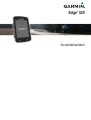 1
1
-
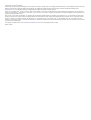 2
2
-
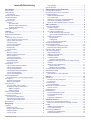 3
3
-
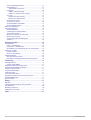 4
4
-
 5
5
-
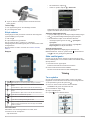 6
6
-
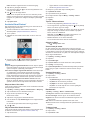 7
7
-
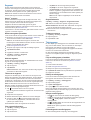 8
8
-
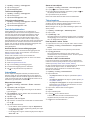 9
9
-
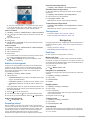 10
10
-
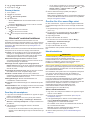 11
11
-
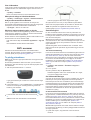 12
12
-
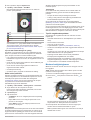 13
13
-
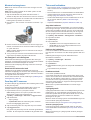 14
14
-
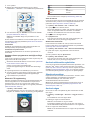 15
15
-
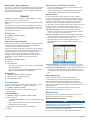 16
16
-
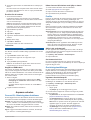 17
17
-
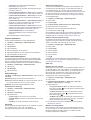 18
18
-
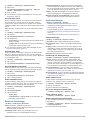 19
19
-
 20
20
-
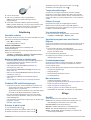 21
21
-
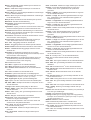 22
22
-
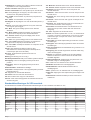 23
23
-
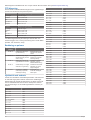 24
24
-
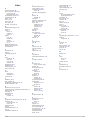 25
25
-
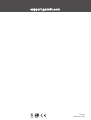 26
26
Relaterade papper
-
Garmin Edge® 520 Plus Användarguide
-
Garmin Edge® 1000 Användarguide
-
Garmin Edge® 530 Mountain Bike Bundle Användarguide
-
Garmin Edge® 1030 Användarguide
-
Garmin Edge 830 Bundle Mountain Bike Bruksanvisning
-
Garmin Edge® 820 Användarguide
-
Garmin Edge® 510 Användarguide
-
Garmin Edge® 810 Användarguide
-
Garmin Edge® 1030 Bruksanvisning
-
Garmin Edge 530 Mountain Bike Bundle Bruksanvisning